如何在 Windows 11 上使用英特爾 Unison 應用程序連接和同步您的 iPhone
下面介紹如何設置和使用英特爾 Unison 應用程序將您的 iPhone 同步到 Windows 11 PC。
在 iOS 和 Windows 上使用英特爾 Unison 應用程序所需的條件
在開始之前,我們先了解一下在 iPhone 和 Windows 計算機上使用英特爾 Unison 應用程序的一些先決條件:
- 您的 Windows 11 計算機必須運行22H2版本或更高版本。
- Intel Unison 應用程序僅與配備第 12 代或第 13 代 Intel Evo CPU的計算機兼容。也就是說,我們確實在一台不合格的 Windows 11 PC 上測試了該應用程序,它運行完美。
- 您的 iPhone 必須運行iOS 15或更高版本。
如何獲取英特爾 Unison 應用程序
英特爾 Unison 應用程序可在 Microsoft Store 免費獲取。單擊以下鏈接可在您的 Windows 計算機上快速下載並安裝英特爾 Unison 應用程序。
下載: 適用於 Windows 的英特爾 Unison 應用程序
在您的 iPhone 上,您可以從 App Store 下載英特爾 Unison 應用程序。為此,您可以使用以下鏈接。
如何設置英特爾 Unison 應用程序
在兩台設備上下載英特爾 Unison 應用程序後,您就可以開始設置過程。
在您的 PC 上,按Win+S打開搜索菜單。在搜索字段中鍵入Intel Unison ,然後選擇出現的第一個結果。
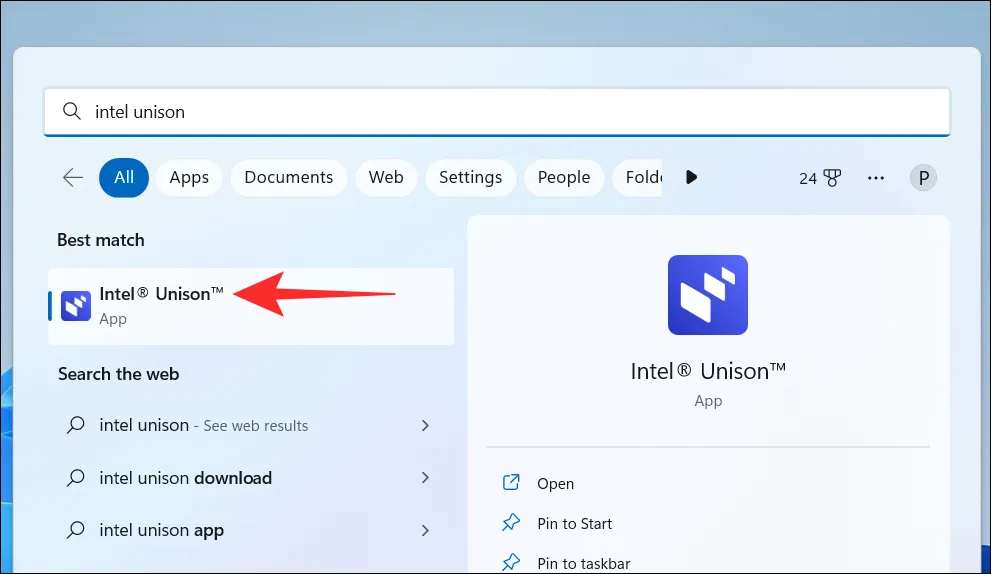
單擊接受並繼續按鈕。
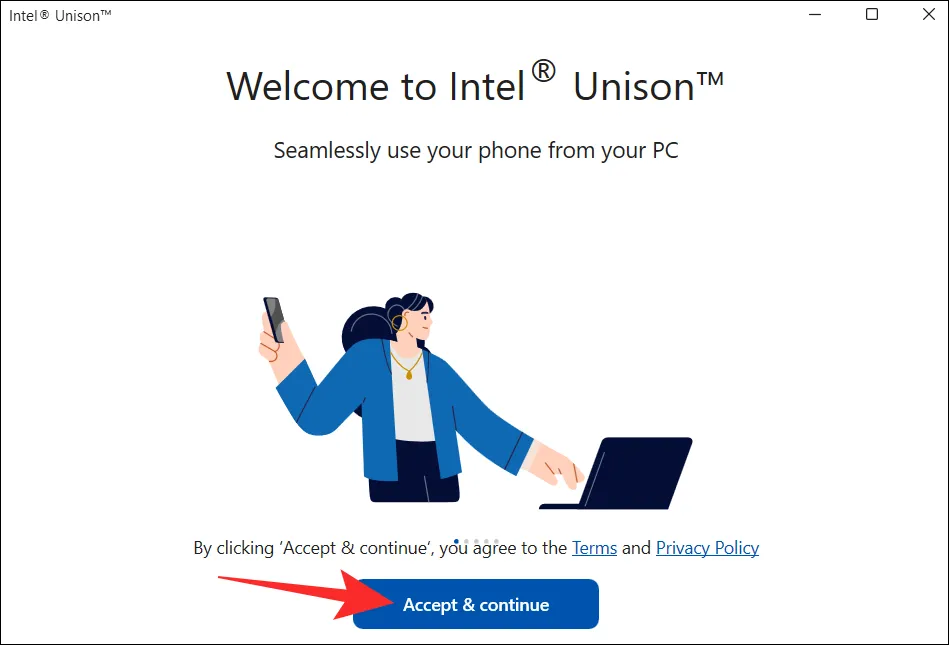
接下來,該應用程序將請求您的許可以共享崩潰數據和統計信息。單擊允許或不允許按鈕繼續。
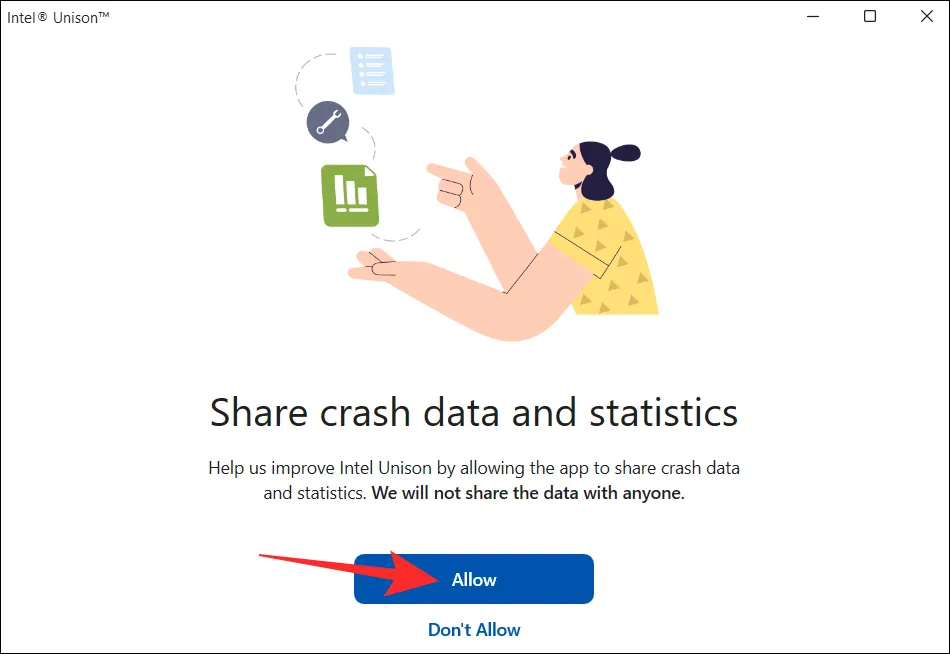
在以下屏幕上,您應該會看到一個二維碼。
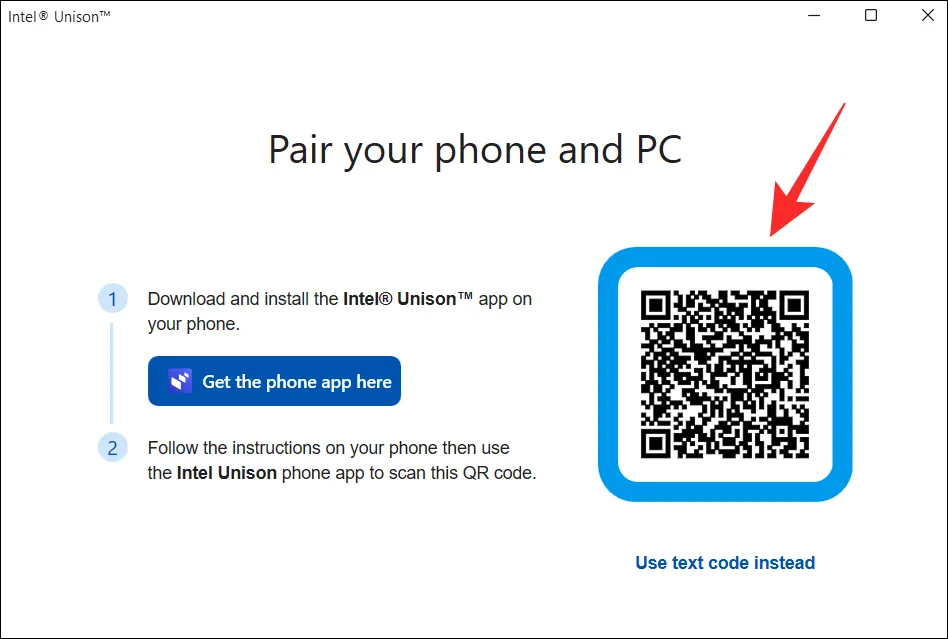
現在在您的 iPhone 上打開英特爾 Unison 應用程序,然後點擊接受並繼續按鈕。
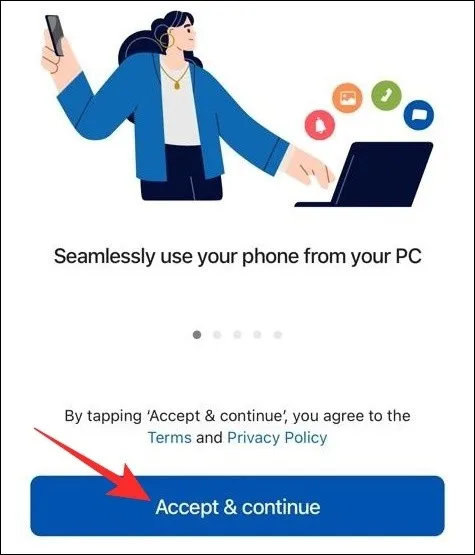
點擊Let’s go按鈕,然後按照屏幕上的提示授予對 Intel Unison 應用程序的所有必要權限。
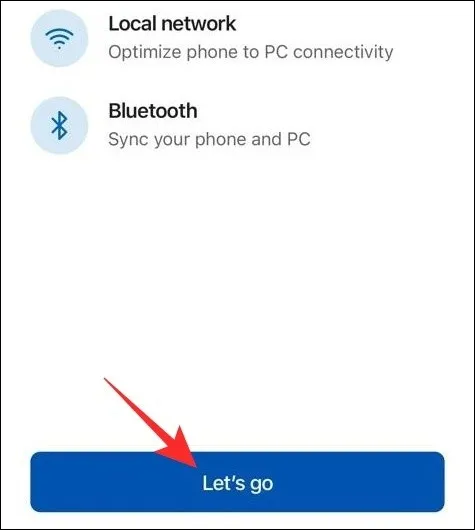
接下來,點擊掃描二維碼按鈕並使用手機的攝像頭掃描計算機屏幕上的二維碼。
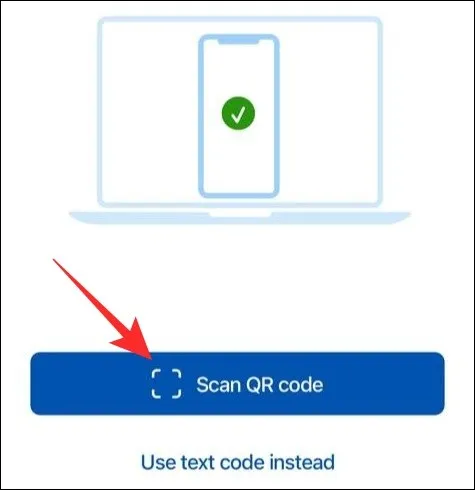
現在,在您的計算機上,您應該會看到與手機上相同的代碼。單擊確認按鈕繼續。
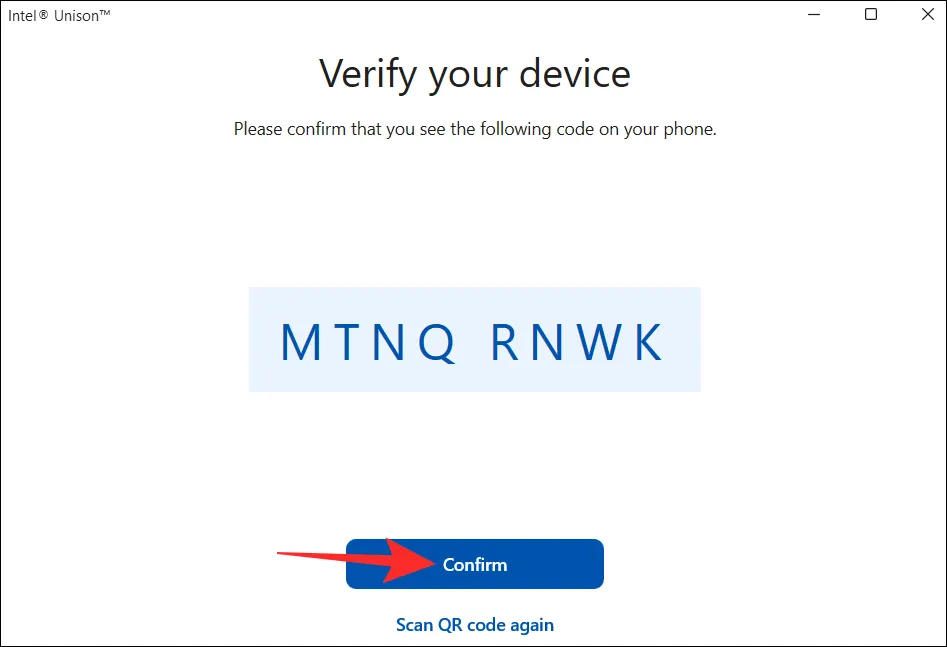
僅此而已。這應該通過 Intel Unison 應用程序將您的 iPhone 連接到 PC。
如何使用英特爾 Unison 應用程序
在 PC 上設置英特爾 Unison 應用程序後,您可以使用它訪問手機的通知、撥打電話、在設備之間共享文件等。讓我們看看如何。
如何將文件從 iPhone 傳輸到 PC
首先,在您的 iPhone 上打開英特爾 Unison 應用程序。點擊右下角的紙飛機圖標,然後選擇要傳輸到計算機的文件。
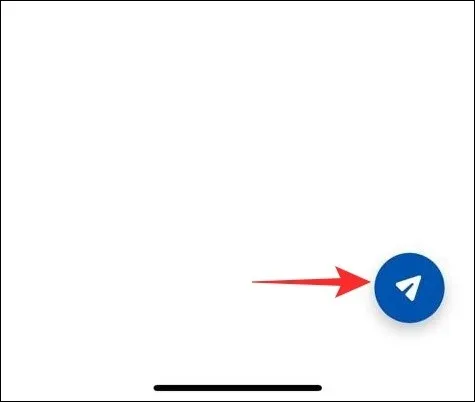
您從 iPhone 傳輸的任何文件都保存在 PC 上的“下載”文件夾中。要查看它們,請單擊英特爾 Unison 應用程序中的下載選項卡。
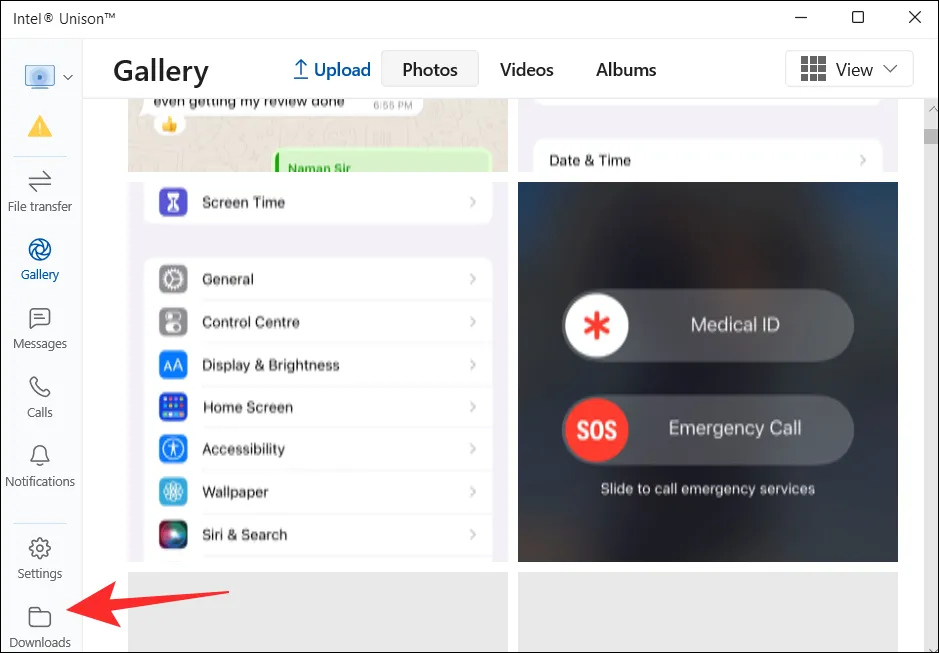
如何將文件從 PC 傳輸到 iPhone
同樣,您也可以將文件從您的 PC 傳輸到您的 iPhone。為此,請在您的 PC 上打開 Intel Unison 應用程序,然後單擊文件傳輸選項卡。然後,只需從您的計算機拖放文件即可將它們傳輸到您的 iPhone。
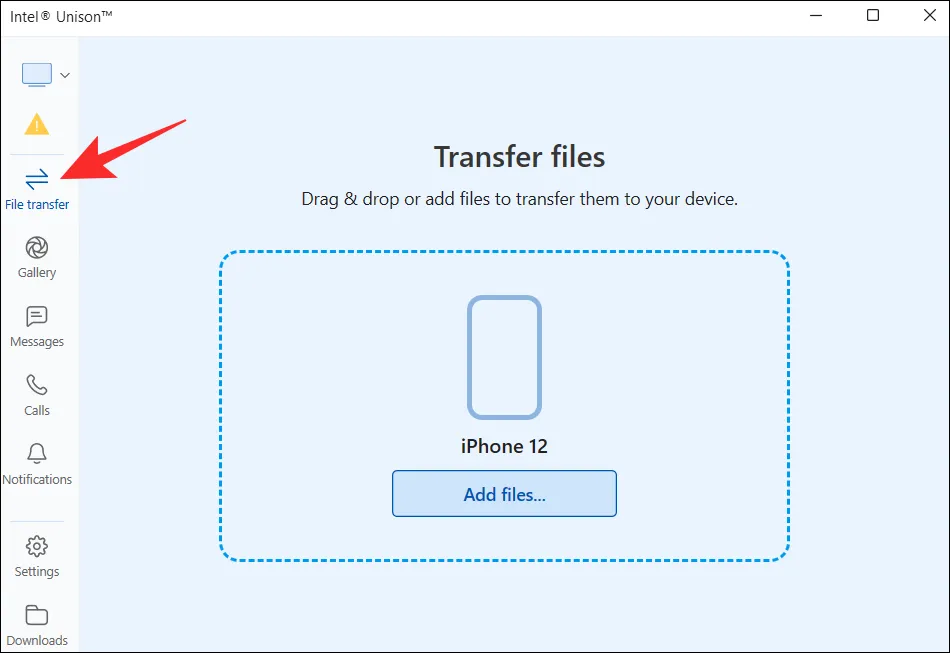
您從計算機共享的任何文件都將顯示在 iPhone 上英特爾 Unison 應用程序的“已接收”選項卡下。
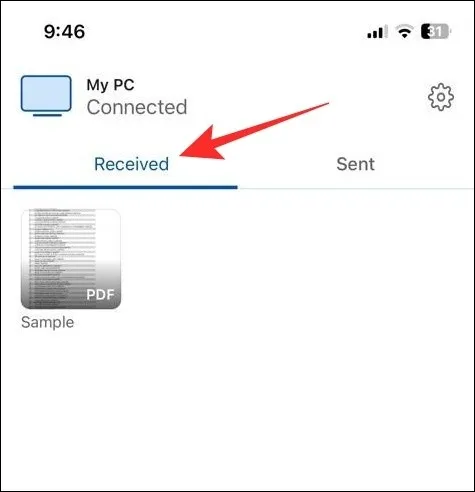
如何在 PC 上查看 iPhone 中的照片和視頻
除了文件傳輸之外,英特爾 Unison 應用程序還允許您在 PC 上查看用 iPhone 拍攝的照片和視頻。
在您的計算機上打開英特爾 Unison 應用程序,然後單擊圖庫選項卡。然後,單擊照片或視頻圖塊將其放大。
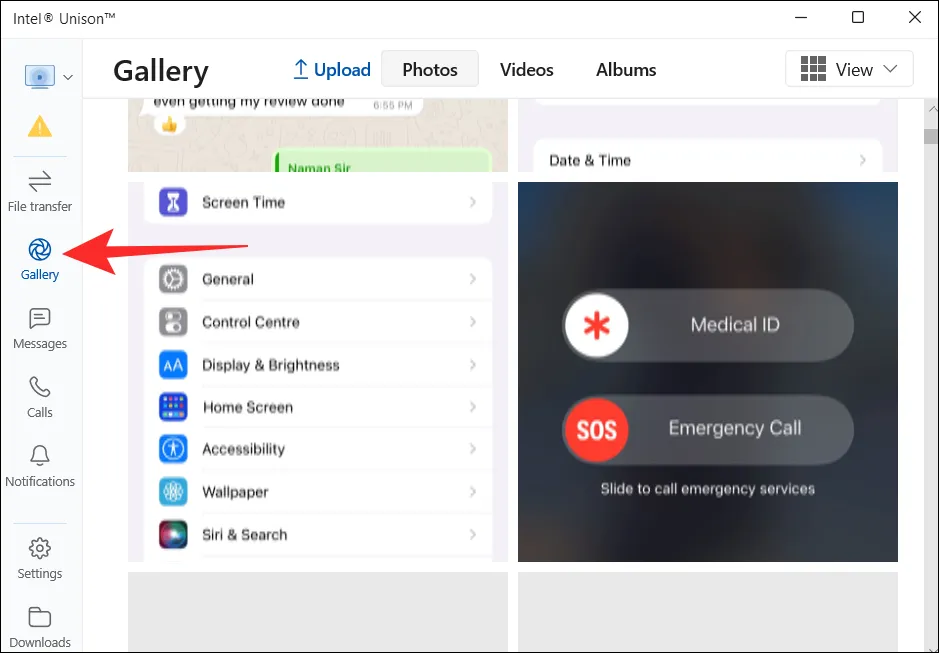
然後,您可以將照片或視頻保存在您的 PC 上,或將其從您的 iPhone 中刪除。
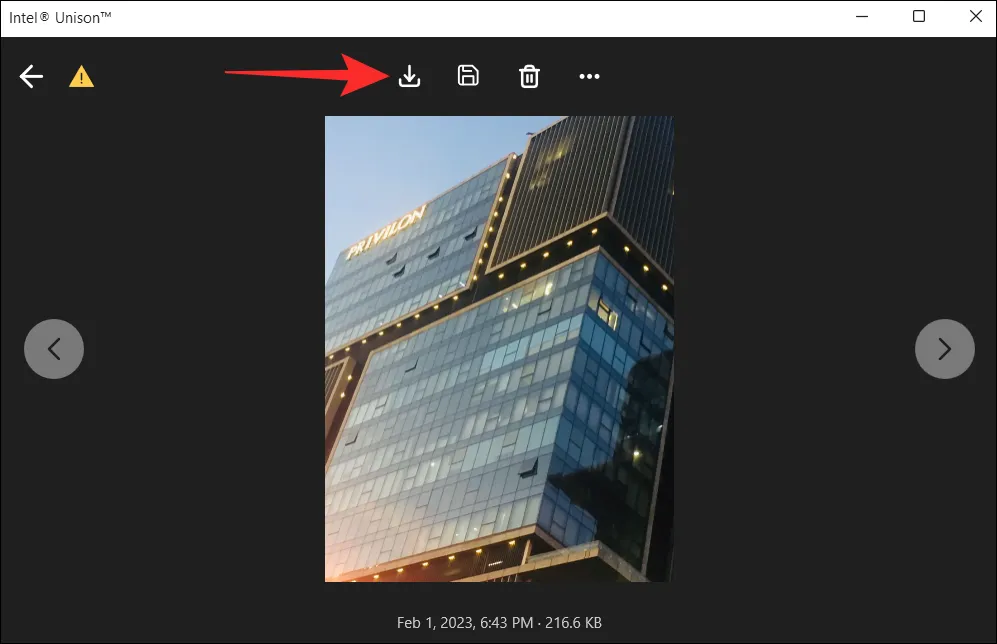
如何在 PC 上查看 iPhone 通知
默認情況下,Intel Unison 應用程序不會同步您手機的通知。為此,您需要允許您的 iPhone 與您的計算機同步通知。這是如何做的。
打開iPhone 上的“設置”應用程序,然後點擊“藍牙”。
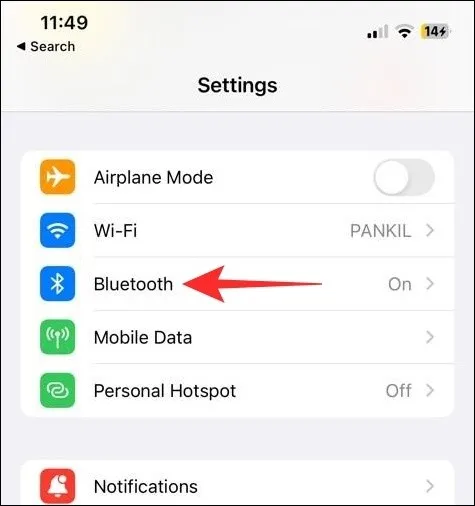
點擊已配對計算機旁邊的信息圖標。
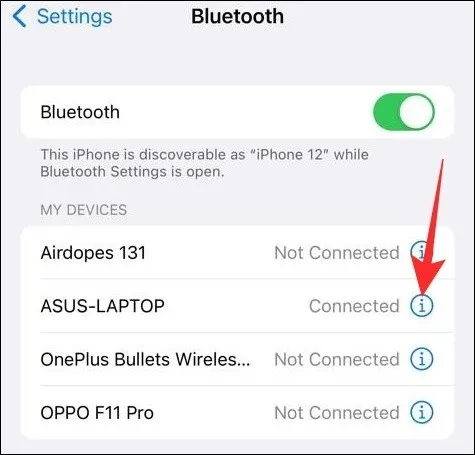
啟用Show Notifications旁邊的開關。
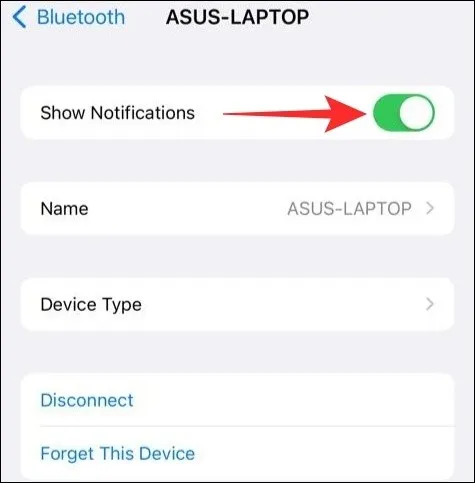
此後,您的所有通知都將顯示在英特爾 Unison 應用程序的“通知”選項卡中。
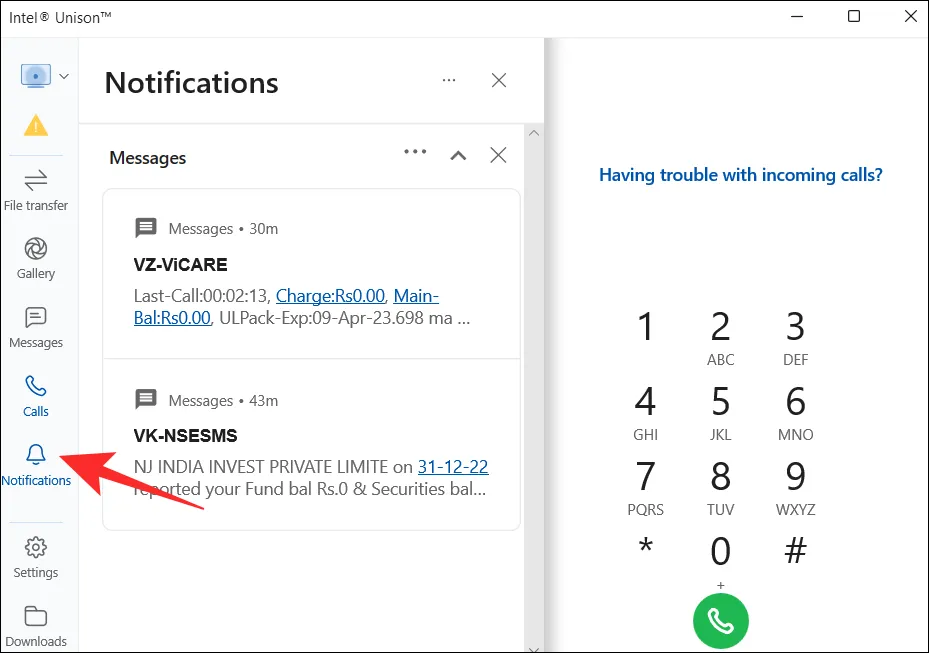
如何在 PC 上查看 iPhone 消息
Intel Unison 應用程序還允許您從 Windows 計算機發送和接收文本消息。為此,請在您的 PC 上打開英特爾 Unison 應用程序並導航至“消息”選項卡。您收到的任何短信都將顯示在中間窗格中。
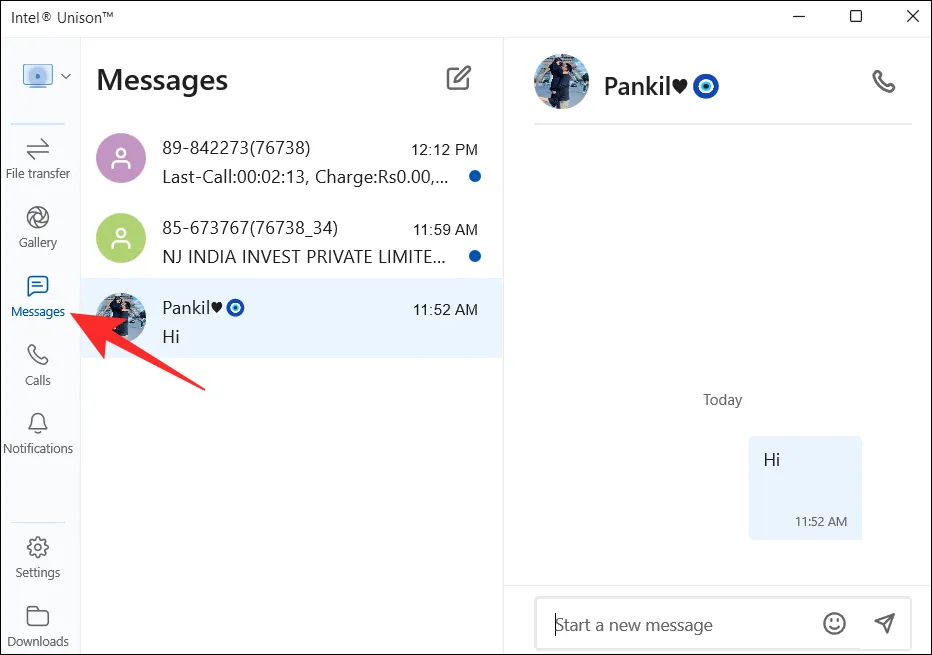
您可以通過單擊頂部的撰寫圖標來創建新對話。
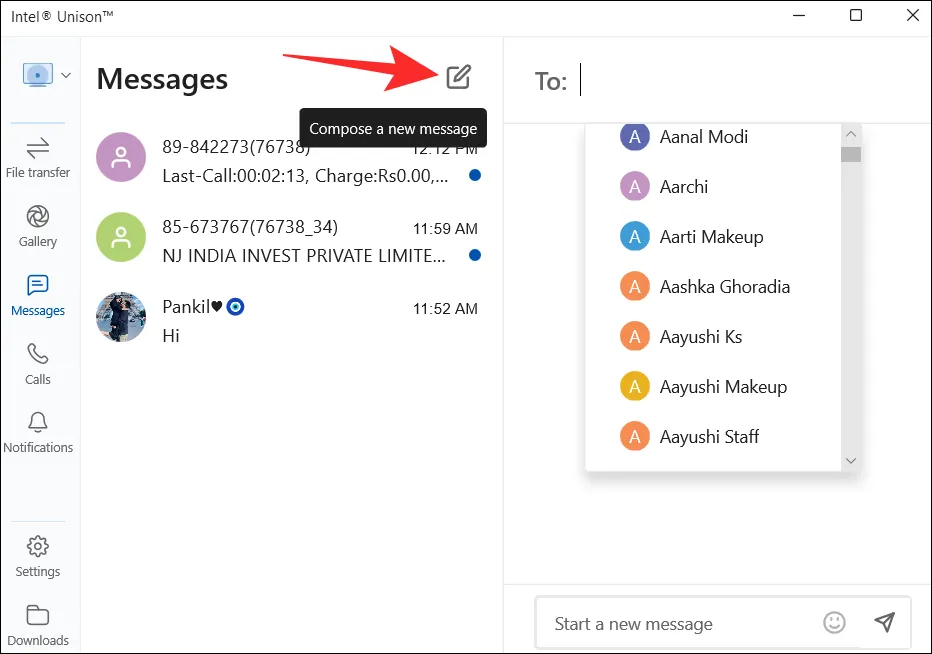
如何在 iPhone 上從 PC 撥打電話
在您的 PC 上打開 Intel Unison 應用程序並切換到“通話”選項卡。滾動瀏覽您的聯繫人列表以找到您的聯繫人,然後單擊他們姓名旁邊的呼叫圖標。
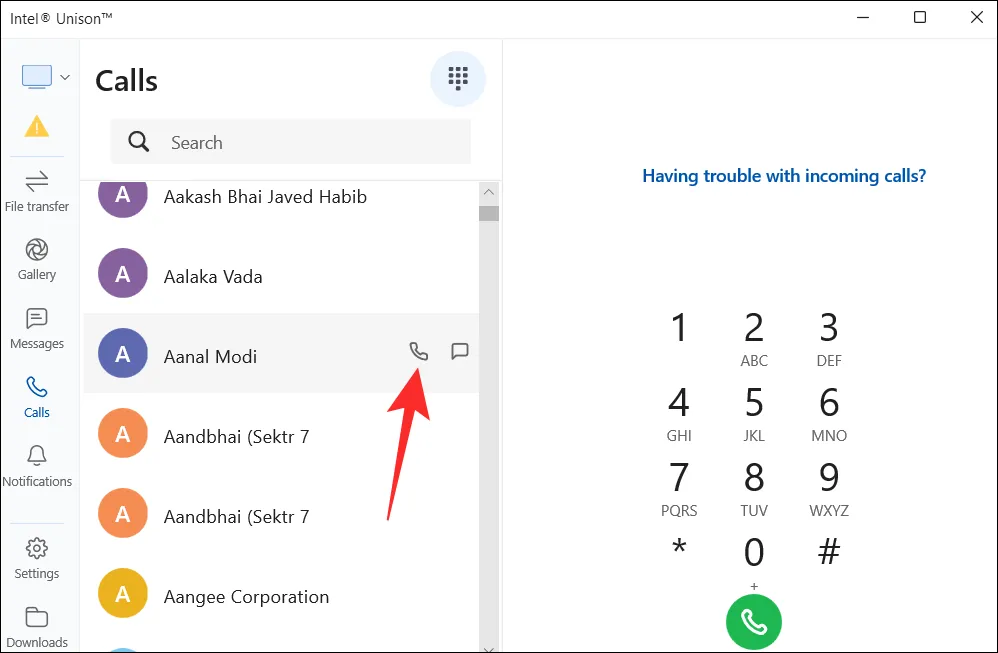
或者,您也可以使用右側窗格中的撥號盤呼叫某人。
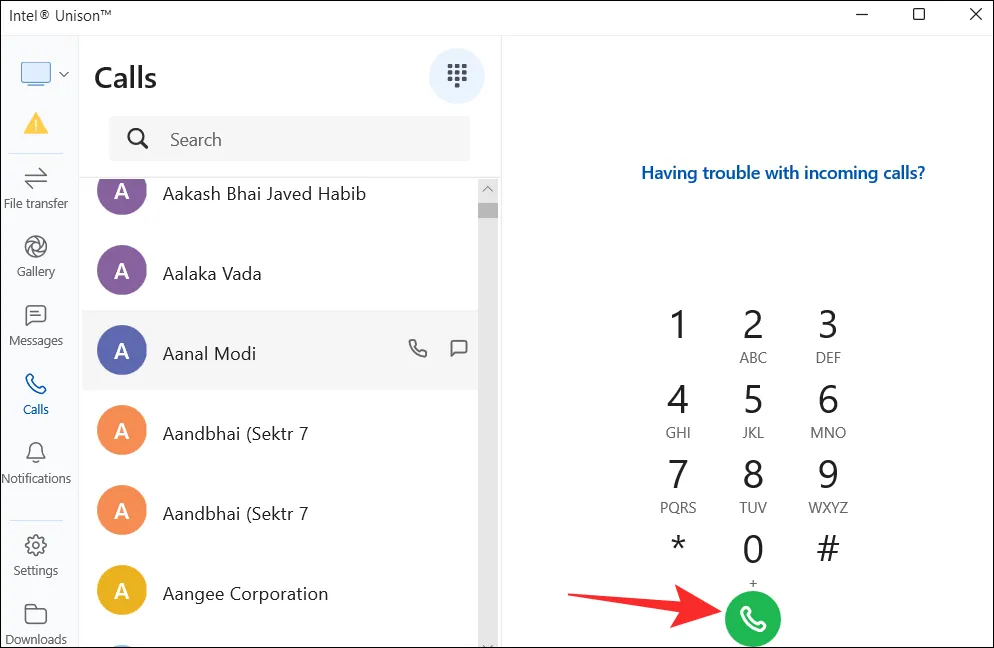
關於通過 Intel Unison 應用程序將 iPhone 同步到 Windows 11 計算機,這幾乎就是您需要了解的全部內容。如果您有任何疑問或遇到任何問題,請在下面的評論中告訴我們。
發佈留言